Menemukan dan melihat set perubahan
Layanan Azure DevOps | Azure DevOps Server 2022 - Azure DevOps Server 2019
Visual Studio 2019 | Visual Studio 2022
Saat Anda memeriksa perubahan Anda di Team Foundation Version Control (TFVC), perubahan disimpan di server sebagai set perubahan. Set perubahan berisi riwayat setiap item dalam kontrol versi.
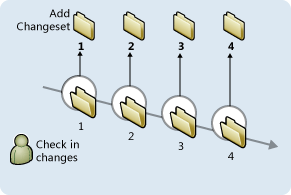
Anda dapat melihat set perubahan untuk melihat apa perubahan file yang tepat, menemukan komentar pemilik, menemukan item kerja tertaut, dan melihat apakah ada peringatan kebijakan yang dipicu.
Prasyarat
Anda harus menjadi salah satu Kontributor untuk proyek Anda. Untuk informasi selengkapnya, lihat Izin TFVC default.
Menemukan set perubahan menurut ID
Di Penjelajah Kontrol Sumber Visual Studio, tekan Ctrl+G. Kotak dialog Buka Set Perubahan muncul.
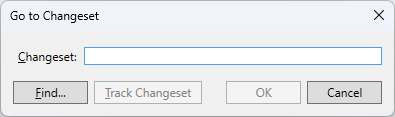
Ketik jumlah set perubahan dan pilih OK. Detail set perubahan muncul di halaman Detail Set Perubahan di Team Explorer.
Jika Anda tidak mengetahui nomor set perubahan, pilih Temukan. Lihat Menemukan set perubahan.
Menemukan set perubahan yang memperbarui file atau folder tertentu
Di Visual Studio Penjelajah Solusi atau Penjelajah Kontrol Sumber, klik kanan folder atau file dan pilih Tampilkan Riwayat.
Di jendela Riwayat, klik kanan set perubahan yang ingin Anda lihat detailnya, dan pilih Detail Set Perubahan.
Detail set perubahan muncul di halaman Detail Set Perubahan di Team Explorer.
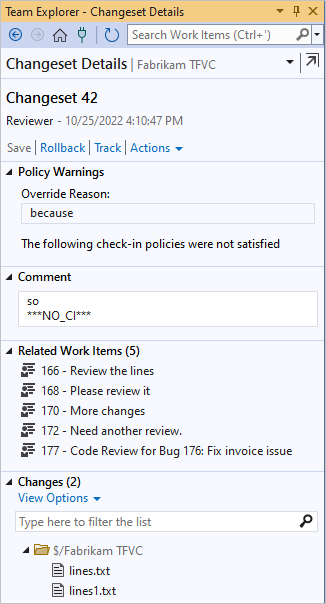
Tip
Anda dapat
 melepas halaman Detail Set Perubahan dari Team Explorer dan membukanya di jendelanya sendiri.
melepas halaman Detail Set Perubahan dari Team Explorer dan membukanya di jendelanya sendiri.Anda bisa beralih antara tampilan pohon dan daftar dengan memilih Opsi Tampilan di bagian Perubahan .
Bekerja dengan set perubahan
Halaman Detail Set Perubahan di Team Explorer memiliki tautan untuk melakukan tugas berikut:
Pembatalan akan menghapus efek dari set perubahan. Lihat Menggulung balik set perubahan.
Lacak menentukan cabang mana yang memiliki dan belum menerima serangkaian perubahan. Lihat Menampilkan di mana dan kapan set perubahan telah digabungkan.
Minta Tinjauan di bawah Tindakan meminta peninjauan kode.
Buka di Browser di bawah Tindakan membuka set perubahan di browser Anda. Misalnya, Anda dapat menyalin URL ke dalam email untuk membahas perubahan dengan tim Anda.
Mencari set perubahan
Pada bilah menu Visual Studio, pilih Kontrol>Sumber File>Temukan>Set Perubahan.
Kotak dialog Temukan Set Perubahan muncul.
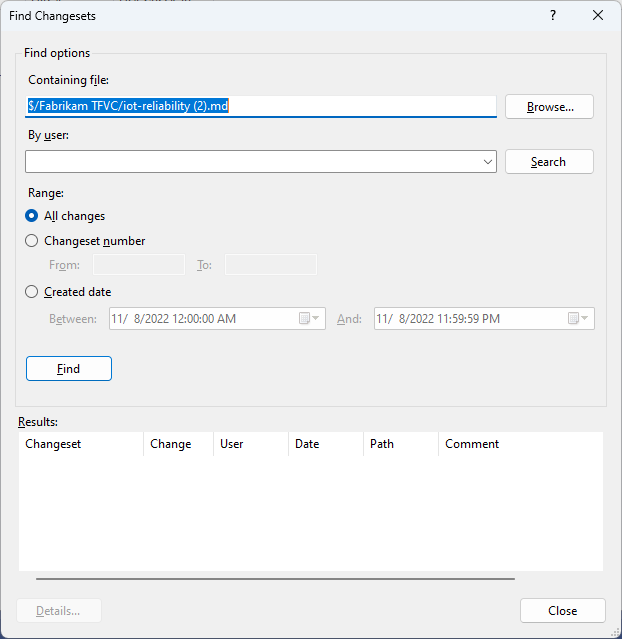
Dalam kotak dialog Temukan Set Perubahan , masukkan nama file atau folder di Berisi file, atau:
Pilih Telusuri untuk menemukan dan memilih file atau folder.
Dalam kotak Menurut pengguna , secara opsional masukkan nama pengguna atau pilih Cari untuk memilih anggota tim proyek yang terkait dengan set perubahan.
Di bawah Rentang, secara opsional pilih salah satu rentang berikut:
Semua perubahan mengambil semua set perubahan yang diterapkan ke file atau folder tersebut.
Nomor set perubahan mengambil set perubahan dari rentang angka. Dalam kotak Dari dan Ke , ketik rentang.
Tanggal yang dibuat mengambil set perubahan dari rentang tanggal. Dalam kotak Antara dan Dan , tentukan tanggal mulai dan berakhir.
Pilih Temukan. Set perubahan yang cocok dengan kriteria Anda muncul di daftar Hasil .
Pilih set perubahan lalu pilih Detail, atau klik kanan set perubahan dan pilih Detail Set Perubahan.
Kotak dialog Detail untuk Changeset muncul.
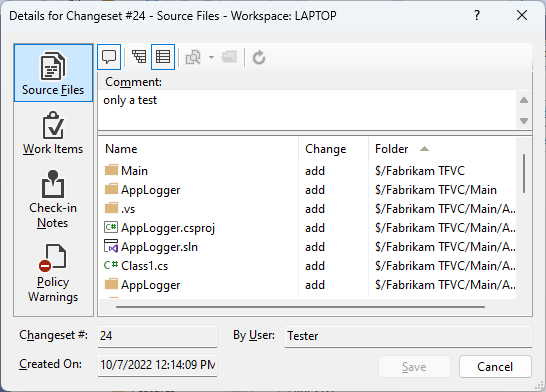
Dalam kotak dialog Detail untuk Changeset , Anda bisa menampilkan perubahan dan mengubah jenis, dan komentar, item kerja, catatan check-in, dan peringatan kebijakan apa pun yang terkait dengan set perubahan.
Tutup kotak dialog Detail untuk Set Perubahan dan Temukan Set Perubahan .
Bekerja dari prompt perintah
Untuk menemukan set perubahan dari prompt perintah, masukkan tf changeset. Untuk informasi selengkapnya, lihat perintah Changeset.
Langkah berikutnya
Untuk mengunduh versi file dalam set perubahan, lihat Mengunduh (mendapatkan) file dari server.